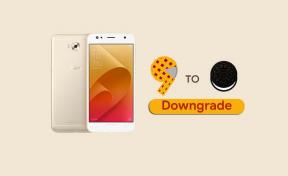Kuinka korjata tai poistaa musta sävytetty näyttö Valheimissa
Pelit / / August 04, 2021
Mainokset
Näyttää siltä, että yhä enemmän Valheim pelaajilla on ongelmia pelattavuuden kanssa, joka sisältää graafisia häiriöitä, suorituskykyongelmia, kameran tärähtelyongelmia ja paljon muuta. Samaan aikaan Valheimin pelaaminen tapahtuu sävytetyllä näytöllä, joka voi näyttää sinisenä / punaisena / mustana, mikä pilaa pelikokemuksen. Nyt ongelmasta puhuttaessa se voi tapahtua useista syistä, jotka aiomme mainita alla. Tässä tässä vianmääritysoppaassa jaamme kanssasi helppoja tapoja korjata tai poistaa musta sävytetty näyttö Valheimissa.
Jopa Valheim-peli- tai näyttötilassa näytön asetusten säätämisen jälkeen ongelma ilmenee edelleen paljon. Vaikka Valheimista on tullut yksi Steamin suosituimmista toimintaroolipelien selviytymispeleistä, siinä on paljon asioita tai vikoja, joita emme voi kieltää varhaisen pääsynsä vuoksi. On myös syytä mainita, että kehittäjät ovat vakuuttaneet, että vakaalla julkaisulla suurin osa virheistä tai virheistä korjataan kokonaan. Joten meidän on noudatettava joitain seuraavista mahdollisista ratkaisuista näytön sävytysongelman korjaamiseksi jo nyt, kunnes kehittäjät keksivät korjaustiedoston.

Sisällysluettelo
-
1 Kuinka korjata tai poistaa musta sävytetty näyttö Valheimissa
- 1.1 1. Päivitä näytönohjain
- 1.2 2. Kirjaudu ulos Valheim-palvelimesta
- 1.3 3. Käytä ikkunoitua näyttötilaa
Kuinka korjata tai poistaa musta sävytetty näyttö Valheimissa
Kun on kyse mustan näytön sävytysongelmasta, Valheim-pelaajat raportoivat että esineistä on tulossa mini-aurinkoja ruudulla. Samaan aikaan aurinko himmenee muutamassa sekunnissa ja sininen tai punainen tai jopa musta sävy tulee riittävän näkyväksi ruudulle. Niin outoa.
Mainokset
Vaikka yksi vaikuttaneista pelaajista on yrittänyt siirtyä pois hiirestä tai kamerasta ennen kuin se leviää ja sävyongelma ilmestyy, se voi korjata ongelman joillekin pelaajia. Tässä olemme maininneet joitain muita kiertotapoja, joiden pitäisi toimia sinulle.
1. Päivitä näytönohjain
Näyttöön liittyviä ongelmia saattaa ilmetä näytönohjaimen takia, mikä osoittaa, että grafiikkaohjain on vanhentunut tai jotkut muut prosessit ovat käynnissä taustalla. Ohjainpäivityksen tarkistaminen:
- Oikealla painikkeella on Aloitusvalikko > Napsauta Laitehallinta.
- Tuplaklikkaus on Näytön sovitin > Oikealla painikkeella näytönohjaimessa.
- Valitse nyt Päivitä ohjain > Valitse Etsi ohjaimia automaattisesti.
- Jos päivitystä on saatavilla, se lataa ja asentaa päivityksen automaattisesti.
- Kun se on valmis, tietokone käynnistyy uudelleen automaattisesti. Jos ei, käynnistä se uudelleen muutosten tekemistä varten.
2. Kirjaudu ulos Valheim-palvelimesta
No, se on toinen yleinen mutta hyödyllinen ratkaisu yksinkertaisesti kirjautua ulos Valheim-palvelimelta ja kirjautua sisään. Jotenkin se ei ehkä näytä hyödylliseltä joillekin pelaajille, mutta kokeileminen on erittäin suositeltavaa. Se tyhjentää joskus väliaikaisen välimuistin tai häiriön, joka voi myös aiheuttaa näyttöongelmia.
3. Käytä ikkunoitua näyttötilaa
On sanomattakin selvää, että useimmissa PC-peleissä on useita näyttöön tai grafiikkaan liittyviä ongelmia ja ne voidaan useimmiten korjata helposti muuttamalla vain näyttötilaa. Yleensä ikkunoidun näytön tilan asettaminen reunuksilla tai reunattomilla on kätevää ilman lisätoimia.
Joskus ikkunoidun tilan käyttö voi myös korjata suorituskykyvirheitä tai väriongelmia. Jos Valheim-asetuksissa ei ole mahdollisuutta vaihtaa näyttötilaa, voit noudattaa seuraavia vaiheita voidaksesi ottaa sen voimakkaasti käyttöön Steam-asiakkaassa.
Mainokset
- Avaa Höyry kantoraketti> Siirry Kirjasto.
- Oikealla painikkeella päällä Valheim > Valitse Ominaisuudet.
- Pään yli Kenraali välilehti> Napsauta Asettaa käynnistysvaihtoehdot.
- Tyyppi -ikkunassa ja tallenna muutokset.
- Käynnistä nyt Steam-asiakasohjelma uudelleen ja tarkista onko peli käynnissä ikkunatilassa vai ei.
- Jos ei, voit palata käynnistysvaihtoehtoihin ja kirjoittaa -ikkuna-w 1024.
- Olet valmis. Nyt Valheimin mustan sävytetyn näytön ongelma olisi korjattava.
Siinä se, kaverit. Oletamme, että tämä opas oli hyödyllinen sinulle. Lisäkysymyksiä varten voit kommentoida alla.